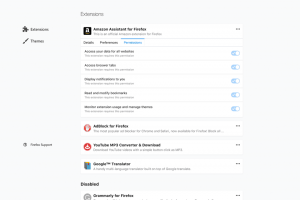Comment désactiver les listes de raccourcis dans Windows 10
Comme vous le savez peut-être déjà, Windows 10 suit et stocke des informations sur les documents et les dossiers et fichiers que vous avez ouverts récemment. Ces informations sont utilisées par le système d'exploitation pour fournir un accès rapide aux documents via des listes de raccourcis lorsque vous en avez à nouveau besoin. Si vous devez supprimer ces informations pour des raisons de confidentialité ou pour toute autre raison, vous constaterez que dans Windows 10, cette opération peut être un peu déroutante. Voici comment désactiver les listes de raccourcis dans Windows 10.
Windows 10 affiche des listes de raccourcis dans le menu Démarrer et pour les applications épinglées dans la barre des tâches qui prennent en charge cette fonctionnalité. Voici à quoi cela ressemble :

Dans Windows 10, la barre des tâches et le menu Démarrer ont été retravaillés, vous devez donc utiliser une page spéciale dans l'application Paramètres pour désactiver les listes de raccourcis.
Pour désactiver les listes de raccourcis dans Windows 10,
vous devez procéder comme suit :
-
Ouvrez les paramètres application.

- Ouvrez Personnalisation.

- Accédez à l'élément intitulé Démarrer sur la gauche :

- Désactiver l'option Afficher les éléments récemment ouverts dans les listes de raccourcis au démarrage ou dans la barre des tâches

Alternativement, vous pouvez appliquer un ajustement du Registre.
- Ouvert Éditeur de registre.
- Accédez à la clé de registre suivante :
HKEY_CURRENT_USER\Software\Microsoft\Windows\CurrentVersion\Explorer\Advanced
Conseil: Comment accéder à la clé de registre souhaitée en un clic.
- Dans le volet de droite, créez ou modifiez la valeur DWORD 32 bits nommée Start_TrackDocs. Définissez ses données de valeur sur 0 pour désactiver la fonction de listes de sauts. Remarque: Pour restaurer les paramètres par défaut, définissez-le sur 1.

Vous pouvez gagner du temps et télécharger des fichiers de registre prêts à l'emploi. Le réglage d'annulation est inclus.
Télécharger les fichiers du registre
Vous pouvez gagner du temps et utiliser Winaero Tweaker à la place. Il est livré avec la fonctionnalité suivante :

Vous pouvez le télécharger ici: Télécharger Winaero Tweaker.
C'est ça.